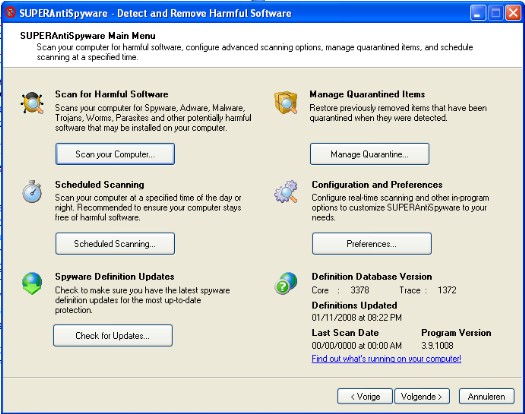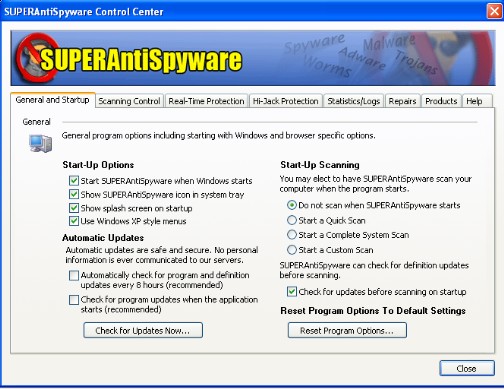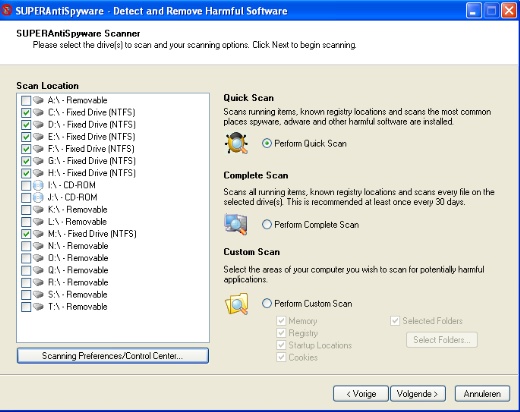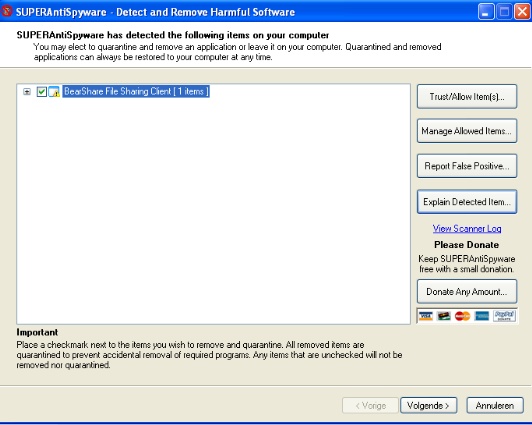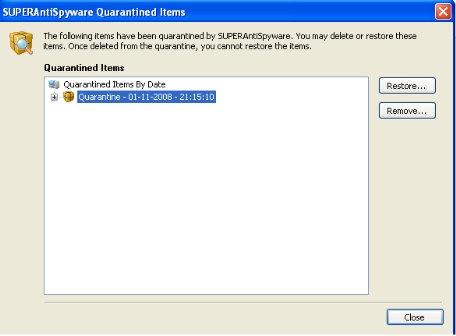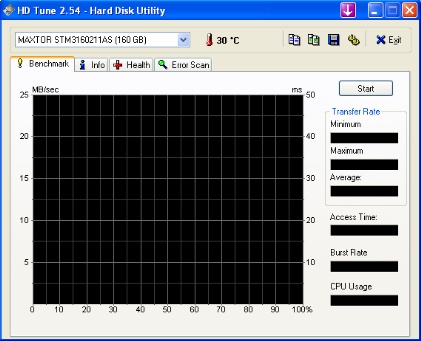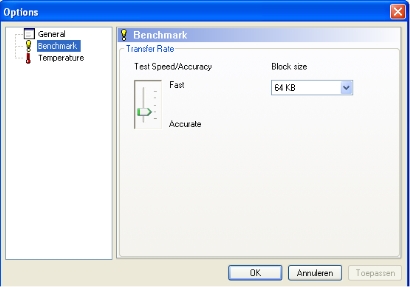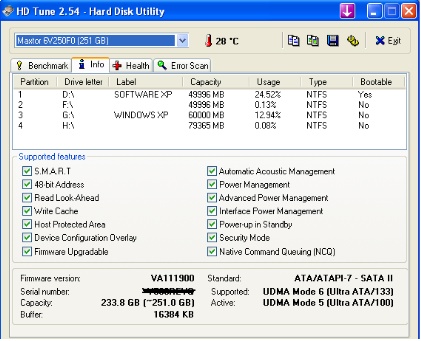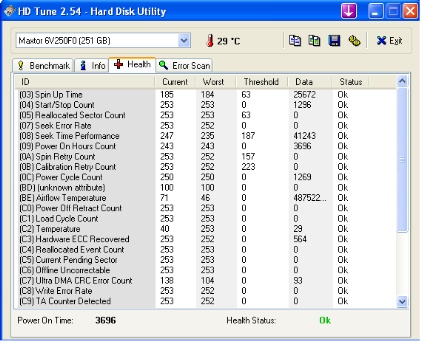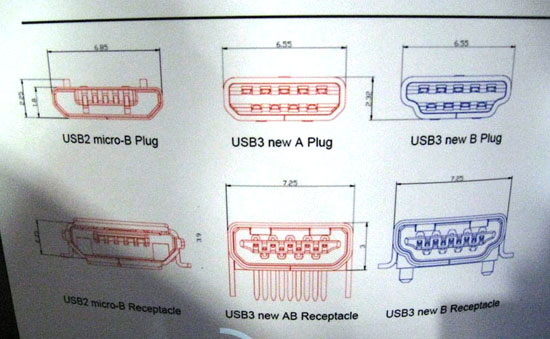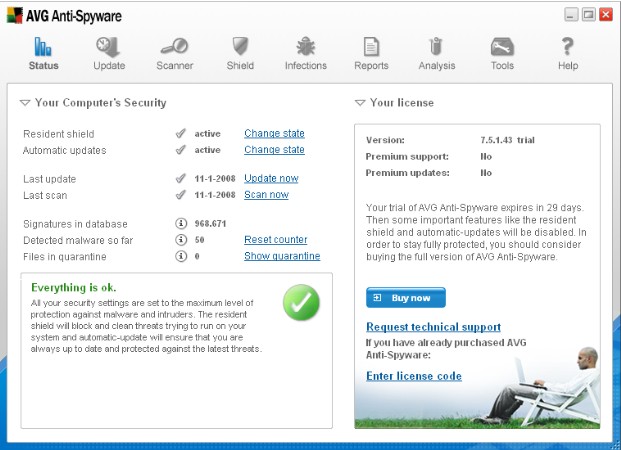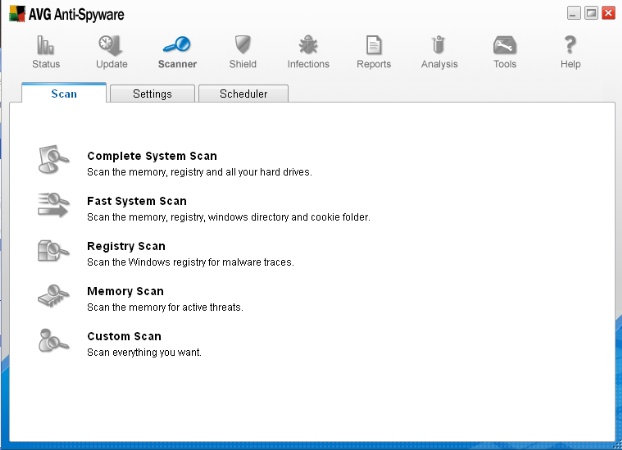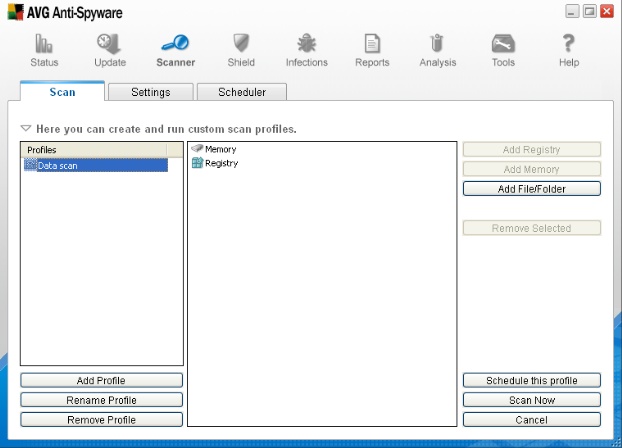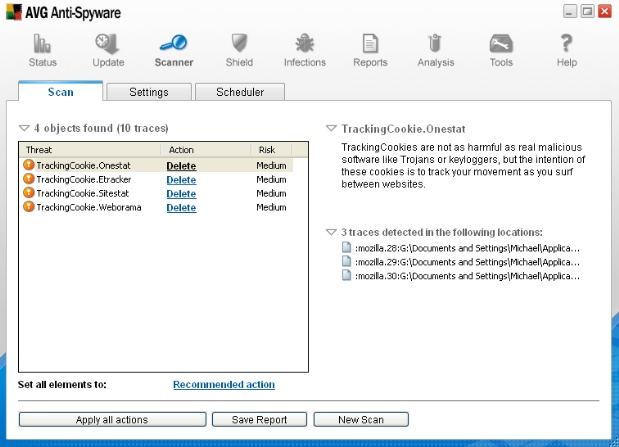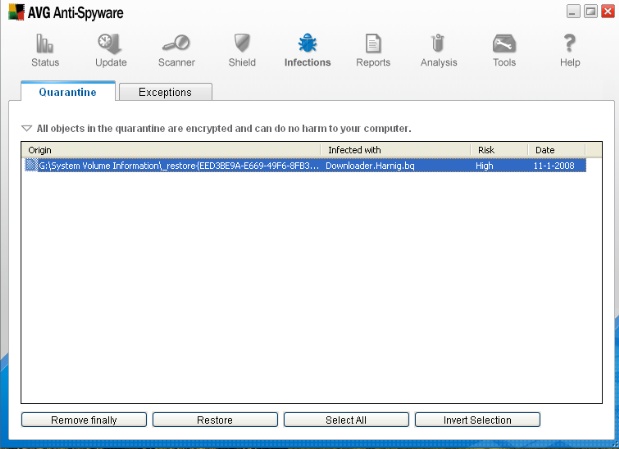De redactie bestaat uit:
Boeing_737 (hoofdredacteur)
BrEeZeR
CorVerm
crash
Harry Snor
Ellasar
ErpCity
Michael4446
mumzel
profpc
Withaar
XP_PC
De redactie is te bereiken op
nieuwsbrief@helpmij.nl. Naar dit
e-mailadres géén vragen sturen die betrekking hebben op computers en
dergelijke. Deze horen op het forum geplaatst te worden.
Wilt u een bijdrage leveren aan de nieuwsbrief dan kunt u e-mailen naar
bovenstaand adres of u bezoekt het forum en plaatst uw bijdrage in de
sectie nieuwsbrief.
Oplage
De nieuwsbrief wordt naar 43910 unieke e-mailadressen verstuurd. Deze
e-mailadressen zijn via opt-in geselecteerd.
Adverteren
Indien u een advertentie wilt laten plaatsen in deze nieuwsbrief neem
dan contact op met de redactie.
Aan- en afmelden
Om u aan te melden voor de nieuwsbrief kunt u naar deze pagina gaan.
Wilt u de volgende uitgaven niet meer ontvangen, dan kunt u zich hier afmelden.
Is deze nieuwsbrief naar u doorgestuurd en wilt u hem zelf ontvangen? Ga dan naar deze
pagina en meldt u aan. U zult dan automatisch de volgende nieuwsbrief ontvangen.
Wilt u nog eens een artikel nalezen? Wanneer u lid van de vereniging
bent, kunt u hier in oude Nieuwsbrieven bladeren.



DISCLAIMER
Alle handels en/of productnamen hier vermeld, zijn eigendom van de
respectievelijke eigenaars. De redactie van de Helpmij Nieuwsbrief gaat
uiterst zorgvuldig te werk bij de vergaring, totstandkoming en
publicatie van de informatie in de nieuwsbrief. Niettemin kunnen er geen
rechten worden ontleend aan de inhoud van de nieuwsbrief en sluit de
redactie iedere aansprakelijkheid uit voor eventuele gevolgen, waaronder
begrepen directe en indirecte schade. Het toepassen van informatie en
gebruik van software is voor eigen risico. De adressen van de abonnees
zullen nimmer openbaar worden gemaakt en/of verkocht aan derden. Bij
misbruik van het distributiesysteem van de nieuwsbrief door onbevoegden
of een mogelijke storing, van welke aard dan ook, kan de redactie niet
aansprakelijk gesteld worden voor eventuele daaruit voortvloeiende
schade. Het is niet toegestaan om de inhoud, of delen daarvan, zonder
voorafgaande schriftelijke toestemming te gebruiken.
De redactie heeft het recht om (ingezonden) bijdragen zonder opgaaf van
redenen te weigeren, dan wel te wijzigen of in te korten.
|
|
Woord vooraf |
Door: Boeing_737 |
 |
 . .
Om te beginnen wens ik namens de gehele redactie al onze lezers het allerbeste voor het nieuwe jaar!
Wij zijn dat jaar goed begonnen, want ons redactieteam is uitgebreid met maar liefst vier nieuwe collega’s: CorVerm, Harry Snor, Ellasar en Withaar. Mensen, welkom en we zien uit naar jullie bijdragen.
In juli vorig jaar had de vereniging Helpmij.nl 200 leden, tegen het eind van het jaar waren het er 225 en nu, na de gebruikelijke opzeggingen, staat de teller op 222. Dat betekent toch een groei met zo’n 10% in amper vijf maanden, geen slechte score zou ik zeggen.
Waarom heb ik het nogal eens over die vereniging?
Toen ik in 2005 wat had rondgekeken bij verschillende forums, heb ik me geregistreerd bij Helpmij.nl en ben ik bijna meteen lid geworden van de vereniging. Ik vond dat Helpmij.nl het beste forum was, met een erg goede sfeer. Het idee achter Helpmij.nl sprak me aan en dus wilde ik graag een steentje bijdragen. Want voor niets gaat de zon op (maar kun je geen servers laten draaien).
Bij mijn beslissing heb ik helemaal niet gekeken of ik het bestuur wel aardig vond en of de moderators allemaal even goed hun werk deden. Want dat zie ik helemaal los van dat basisprincipe: voor en door vrijwilligers. En als ik soms wel eens iemand met veel misbaar de deur achter zich zie dichttrekken, denk ik stiekem wel eens bij mezelf: “Is jouw eigen ‘ikje’ misschien belangrijker voor je, dan al die voor hulp aankloppende medecomputeraars?”
Maar dat is misschien wel een erg gemene gedachte…
O ja, dat bestuur en die moderators, hoe is dat uiteindelijk bevallen? Vanuit een heel andere discussie over het beheer en de sturing van het forum is me één sleutelzin bijgebleven, omdat daarmee heel kernachtig wordt uitgedrukt wat een gezonde verhouding is tussen beheer en gebruikers. En die zin is: “Wij zorgen voor de middelen en de gebruikers zorgen zelf voor de rest.”
|
|
|
|

|
Spyware bestrijden met SuperAntiSpyware |
Door: Michael4446 |
 |
We kennen nu al een aantal goede programma’s om malware mee te bestrijden. Vaak zijn er speciale programma’s die gespecialiseerd zijn in het opsporen en verwijderen van virussen en zo ook zijn er speciale programma’s voor spy- en adware. Denk maar aan Spybot Search & Destroy en Ad-Aware 2007. Ook SUPERAntiSpyware mag je bij dit rijtje zetten, want ook dit programma heeft z’n plaats in dit ‘’erelijstje’’ verdiend. Het programma is vooral goed in het opsporen en verwijderen van spyware maar ook andere soorten malware, zoals trojans, vrezen voor dit programma. Het programma zal in deze handleiding worden aangeduid met SuperAntiSpyware of als SAS, anders worden we gek van al die hoofdletters. Toch heeft dit programma niet altijd tot het erelijstje behoord, zoals Ad-Aware en Spybot S&D dat wel deden. Het programma was eerst geen bijzonder goed programma en gaf veel ‘’false positives’’ (valse meldingen van gevonden malware). Ook de manier van reclame maken (op fora prees de ontwikkelaar het programma aan) viel niet bij iedereen in de smaak. Maar SuperAntiSpyware heeft zijn leven gebeterd en is nu een volwaardig en steeds meer gebruikt anti-spywareprogramma. Net als vele andere programma’s is er een gratis versie van het programma beschikbaar en een versie waar je voor moet betalen.
De verschillen tussen SuperAntiSpyware en SuperAntiSpyware Pro vind je hier. Het belangrijkste verschil is dat Pro je pc wel beschermt door middel van de functies ‘’Real-Time Blocking’’ en ‘’Registry Protection’’. Ook de gratis support via mail, de optie om scans in te plannen en automatische updates te ontvangen vinden we alleen bij de betaalde versie. Maar voor uitgebreid scannen en verwijderen van spyware kunnen we ook terecht bij de gratis versie. Dat is dan ook de versie die we nu eens van dichtbij gaan bekijken. Wat nog goed is te vermelden: SuperAntiSpyware werkt ook op Vista, en verder ook op Windows 98, ME, Windows 2000, Windows 2003 (voor servers) en natuurlijk XP. Meer gedetailleerdere informatie over SuperAntiSpyware vind je op deze pagina.
De setup van SuperAntiSpyware kun je downloaden vanaf deze pagina. De installatie is een klus die zo geklaard is, en brengt geen problemen met zich mee. Vervolgens kunnen we SuperAntiSpyware, verder in deze handleiding afgekort als SAS, starten via een snelkoppeling op het bureaublad of via Start, Alle programma’s, SUPERAntiSpyware en een klik op SUPERAntiSpyware Free Edition. De meeste programma’s kunnen niet wachten ‘’zichzelf te laten zien’’ op je monitor. Vaak zie je een startscherm maar bij SuperAntiSpyware is dat anders. In het systeemvak (dat vak helemaal rechts onderaan in Windows, met al die pictogrammatjes) zie je wel iets verschijnen. Klik je met rechts op dat geel en zwarte beestje, dan zie je een rijtje met opties staan. Er is maar één optie daar echt interessant, de andere opties spreken voor zich. Als je klikt op ‘’Scan for Spyware, Adware, Malware.. ‘’, krijg je het hoofdmenu voorgeschoteld. In dit Main Menu zijn er voor ons een aantal interessante dingen te doen.
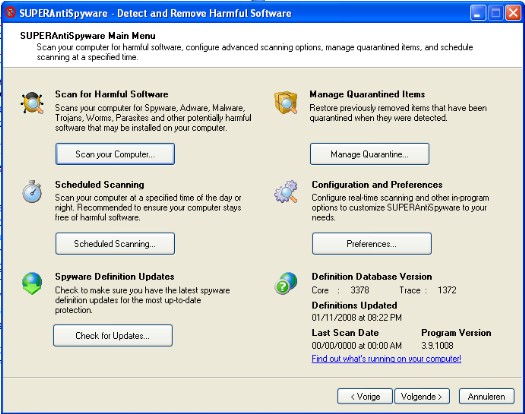
Allereerst gaan we het programma laten zoeken naar updates. Je weet dat het belangrijk is om alle beveiligingsprogramma’s up to date te houden, en dat is bij SAS niet anders. Klik hiervoor op ‘’Check for Updates’’. Als er geen nieuwe updates beschikbaar zijn, krijg je daar een melding van. Zijn er daarentegen wel nieuwe updates beschikbaar, dan wordt dat ook aangegeven en kun je de wizard volgen om het downloaden en installeren van updates te voltooien. Als SAS alle updates gedownload en geïnstalleerd heeft, zie je op het schermpje wat er allemaal voor nieuwe signatures (informatie waaraan een beveiligingsprogramma malware kan herkennen) aan de database toegevoegd zijn.
Nu is het een goede tijd om de instellingen in te duiken. Voor we gaan scannen moeten er namelijk twee dingen geregeld zijn: het programma moet up to date zijn en alle instellingen moeten goed staan, zodat de scan optimaal resultaat geeft. Om die instellingen in te duiken, klik je in het hoofdmenu op ‘’Preferences’’. Het ‘’Control Center’’ van SAS verschijnt. In deze ‘’cockpit’’ van het programma kunnen we alles regelen. Dit controlecentrum is opgedeeld in acht delen, te zien aan de acht tabbladen bovenaan. Zie onderstaand screenshot.
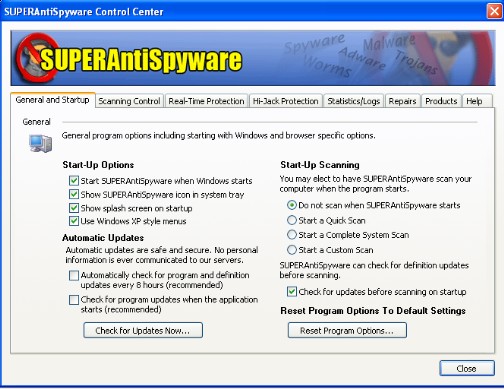
Bij ‘’General and Startup’’ kun je, zoals de naam al doet vermoeden, instellingen wijzigen die betrekking hebben op het opstarten van het programma en verder zijn er nog algemene instellingen te vinden. Als je bijvoorbeeld niet wilt dat SAS automatisch samen met Windows opstart, kun je bij de regel ‘’Start SUPERAntiSpyware when Windows starts’’ het vinkje weghalen. Je kunt hier ook de instellingen wijzigen die te maken hebben met het automatisch updaten van SAS. Wil je dat SAS periodiek op zoek gaat naar nieuwe updates en deze automatisch downloadt en update, zet dan een vinkje voor ‘’Automatically check for program and definition updates every 8 hours (recommended)’’. En als je liever ziet dat SAS nieuwe updates downloadt en installeert als het programma gestart wordt, dan zet je een vinkje voor de tweede regel in het rijtje. Onder ‘’Start-Up Scanning’’, aan de rechterkant van het scherm, kun je aangeven of je wilt dat SAS bij het starten van het programma een scan uitvoert of niet, en zo ja, welke scan dat dan moet zijn. Bij het tabblad ‘’Scanning Control’’ kun je instellingen wijzigen die te maken hebben met het scannen. De standaardinstellingen zijn prima, maar wil je bijvoorbeeld een wat uitgebreidere scan, dan kun je ervoor kiezen om de alternate data streams te scannen. Kort gezegd zijn dit verborgen bestanden die gelinkt zijn aan andere bestanden. Omdat deze streams onzichtbaar zijn voor Windows is dit een ideale plek voor malware om zich in te verbergen. Leesvoer over ADS (alternate data stream) vind je hier.
Het tabblad ‘’Real-Time Protection’’ gaat over de real-time beveiliging van SAS. Dit schild kan je systeem beveiligen tegen malware, en zo kun je voorkomen dat malware zich in de eerste plaats installeert op het systeem. Deze optie is helaas alleen beschikbaar in de Professional-editie waarvoor betaald moet worden. Ook ‘’Hi-Jack Protection’’ biedt een beveiliging tegen malware. Hier gaat het om browser hijacking, dus bijvoorbeeld het kapen van de startpagina waardoor deze veranderd wordt. Dit veranderen van je startpagina kan hier beveiligd worden. Je startpagina veranderen kan dan alleen via SAS, dus kijk niet vreemd op als het wijzigen van je startpagina met deze optie aan via de browser (Internet Explorer, Firefox e.d) niet meer lukt. En tot slot kun je bij ‘’Statistics/Logs’’ logjes van alle uitgevoerde scans bekijken en eventueel verwijderen.
Het onderdeel ‘’Repairs’’ is ook een handige, hier kun je ‘’hijacked’’, oftwel gekaapte, instellingen wijzigen. Met deze cryptische omschrijvingen wordt bedoeld dat je wijzingen die gemaakt zijn door malware hier weer ongedaan kunt maken. Als je weinig verstand hebt van wat dieper gelegen instellingen, kun je een ‘’reparatie’’ beter pas uitvoeren als je dit aangeraden wordt. De tabbladen ‘’Products’’ en ‘’Help’’ behoeven geen uitleg.
Nu we een kijkje hebben genomen onder de motorkap van SAS, kunnen we SAS wat werk laten doen. Scannen bijvoorbeeld. Klik in het hoofdmenu op ‘’Scan your Computer’’. Vervolgens krijg je ongeveer dit te zien:
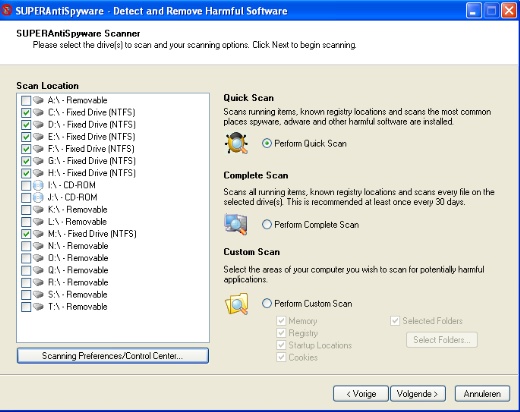
Hier kun je precies aangeven wat er gescand moet worden. Dit kan tot in detail bepaald worden. Allereerst zul je een keuze moeten maken uit een snelle scan (Quick Scan), een volledige scan (Complete Scan) of een scan waarbij je zelf kiest wat er gescand moet worden, een ‘’Custom Scan’’. Een snelle scan scant het geheugen, niet te verwarren met opslag op de harde schijf. Met geheugen worden de bestanden bedoeld die actief zijn en dus ingeladen in het geheugen zijn. Verder wordt er bij de snelle scan het register gescand en worden de locaties gecontroleerd waarvan het bekend is dat malware zich daar graag nestelt. Denk bijvoorbeeld aan de bekende system32-map van Windows. Als je kiest voor de volledige scan dan wordt alles wat er maar te scannen valt gescand. Alle mappen en bestanden moeten eraan geloven als je hiervoor kiest. Als je hebt gekozen ‘’Custom Scan’’ kun je nog wat extra’s toevoegen aan de scan, te weten het geheugen, het register, cookies, en de zogenaamde ‘’Startup Locations’’, ofwel de opstartlocaties. Dit zijn de zaken die automatisch starten als Windows opgestart is. En verder worden de ‘’Selected Folders’’ gescand, dus de geselecteerde mappen en schijven. Heb je een keuze gemaakt, klik dan op ‘’Volgende’’ om de scan te starten.
Als de scan voltooid is, krijg je een leuk schermpje te zien met een samenvatting van de scan waarin je verteld wordt wat er gevonden is. Als er niets gevonden is, kun je dit stuk overslaan. Is er wel wat gevonden, dan zul je het volgende schermpje te zien krijgen:

Na een klik op ‘’OK’’ kun je definitief de gevonden malware de das omdoen. In het volgende scherm kun je dat gaan doen:
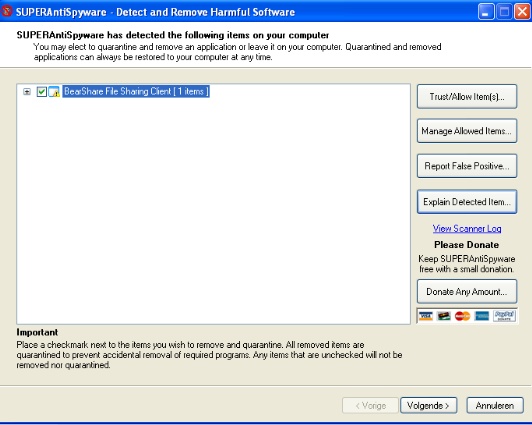
Wil je eerst meer informatie over de gevonden malware, selecteer dan de infectie waarover je meer informatie wilt hebben en klik vervolgens op ‘’Explain Detected Item’’. Denk je dat SAS een foutje gemaakt heeft en is de gevonden infectie volgens jou helemaal geen malware, dan kun je dat melden aan SAS. Klik hiervoor op ‘’Report False Positive’’. Weet je dat het eigenlijk wel een vorm van malware is, maar wil je toch niet dat SAS er iets mee doet en wil je ook dat de gevonden infectie voortaan buiten schot blijft, dan kun je dat ook aangeven. Om dit te doen klik je op ‘’Trust/Allow Item(s)’’. Dit kun je bijvoorbeeld doen bij P2P-programma’s. Deze worden vaak aangemerkt als malware, maar dit hoeft niet altijd een gevaar te zijn voor je pc. Verreweg het vaakst zul je ervoor willen kiezen om de malware te verwijderen. Om dit te doen zorg je dat voor de infectie(s) een vinkje staat en klik je op ‘’Volgende’’.
In sommige gevallen zal de malware gewoon verwijderd worden en in andere gevallen wordt de malware eerst overgebracht naar de gevangenis voor malware: de Quarantine. Als je gevraagd wordt de pc opnieuw op te starten, moet je dit natuurlijk eerst doen. In het eerste geval ben je nu klaar, maar als de malware verplaatst is naar de quarantine kun je die daar nog verwijderen. De quarantine is er om je de mogelijkheid te bieden de malware weer terug te zetten. De malware wordt als het ware weer vrijgelaten. Wil je infecties terug zetten of definitief verwijderen dan klik je in het hoofdmenu op ‘’Manage Quarantine’’. Het onderstaande scherm verschijnt:
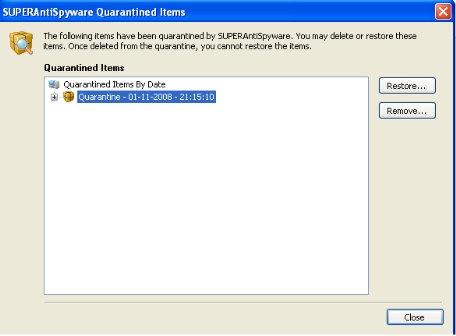
Selecteer vervolgens de infectie en klik op ‘’Restore’’ om de malware weer terug te zetten of klik op ‘’Remove’’ om de malware definitief te verwijderen.
Als je de Professional-editie hebt, is het onderdeel ‘’Scheduled Scanning’’ nog handig. Hiermee kun je scans inplannen, zodat scans gestart kunnen worden wanneer je zelf niet achter de pc zit. Jammer genoeg is deze optie niet te gebruiken in de gratis versie.
SUPERAntiSpyware is een erg goed programma geworden om malware mee te zoeken en verwijderen. De resultaten zijn prima te noemen, alleen kunnen bepaalde dingen hier en daar wat duidelijker aangegeven worden. Al met al een prima programma om op je pc te hebben.
|
|
|
|

|
Voor XS4ALL abonnees: gratis Hotspots! |
Door: XP_PC |
 |
Op tien januari 2008 kondigde ZDnet.nl het volgende aan:
Abonnees van Xs4all konden al een uur per week via WiFi gratis gebruikmaken van de Hotspots, nu is dat onbeperkt. De internetplekken zijn te vinden op ruim negenhonderd locaties in heel Nederland; op drukke openbare gelegenheden zoals trein- en tankstations, restaurants, hotels en luchthaven Schiphol. Op de Hotspotswebsite van KPN staat een overzicht van de locaties.
Hotspots?
Een Hotspot is een plek waar draadloze internettoegang (WIFI) wordt aangeboden. Een Hotspot wijkt af van een normale access point, zoals deze thuis gevonden kan worden, in het feit dat deze publiekelijk toegankelijk is en over het algemeen een commerciële grondlegging heeft.
Zo zullen gebruikers van een Hotspot in de meeste gevallen op een zogeheten “captive portal" uitkomen: een pagina van de leverancier die de Hotspot aanbiedt, welke de mogelijkheid geeft om in te loggen. In de meeste gevallen moet er vervolgens ook betaald worden voor deze inlogcode’s. Afhankelijk van het abonnement of prepaid bedrag is er onbeperkte toegang of toegang voor een bepaalde tijd, tot het internet.
Hotspots zijn vooral te vinden in openbare ruimtes zoals cafés, hotels, (Van der Valk) restaurants en (NS) treinstations. In Nederland en België blijft het aantal Hotspots zich uitbreiden.
Veel gemeenten zijn actief om een gratis draadloos netwerk op te zetten voor de bewoners en/of bezoekers van hun gemeente. Op dit moment gebeurt dat in enkele tientallen gemeenten. De bekendste deelnemende gemeenten op dit moment zijn Leiden, Zoetermeer en Eindhoven.
Veiligheid
Houd er altijd rekening mee dat Hotspots vaak niet beveiligd zijn. Sommige sites/bedrijven (zoals KPN) bieden programma’s aan waarmee de verbinding beveiligd kan worden, andere bedrijven bieden beveiligde pagina’s aan (HTTPS verbinden bij XS4ALL webmail). In de regel is het belangrijk om geen bankzaken of andere privacygevoelige informatie te regelen wanneer je verbonden bent met een Hotspot.
Overigens is op de volgende site een overzicht te vinden van Overzicht Hotspot locaties.
|
|
|
|

|
|
|

|
Interview 'Wigi' |
Door: XP_PC |
 |
En daar is ‘ie weer: het interview. Deze maand nemen we een kijkje in het leven van "Wigi". Wigi, een 26 jarige business intelligence consultant uit Lier kan ons vast een interessant verhaal vertellen.
Hallo Wigi! Zoals in de introductie vermeld staat ben je business intelligence consultant van beroep. Vertel ons eens wat meer over jezelf. En leg meteen even die term uit als je toch bezig bent.
Ik werk sinds oktober 2007 voor Aexis (www.aexis.com), een relatief klein IT bedrijf bij Brussel. Ik ben er verantwoordelijk voor TM1. Daarvoor studeerde ik Economie aan de Universiteit Antwerpen (1999-2003) en werkte ik 4 jaar als assistent aan diezelfde unief (2003-2007).
TM1 wordt gebruikt voor het analyseren van (massa’s) gegevens in bedrijven. Die worden ingelezen in het programma in zogenaamde kubussen en dimensies. Een kubus bestaat uit 2 of meer dimensies. Je kan het vergelijken met een draaitabel in Excel, maar dan met mogelijk veel meer dimensies (tot 256).
Een bedrijf heeft bijvoorbeeld gegevens van al haar verkopen (datum, welke klant, welk product, welke verkoper) en wil die analyseren. Dan maken we dimensies. Een dimensie is bijvoorbeeld een lijst van de verkopers van een bedrijf. Nog een dimensie is de lijst van klanten. Dan nog een dimensie met de lijst van alle producten van het bedrijf, en een dimensie met de tijd (dagen, maanden, jaren,...) En wat je allemaal zelf nog meer wil. Dat komt in een "kubus" terecht met dus 4 dimensies. Op elk "punt" in de kubus kan er een getal staan, al zullen lang niet alle punten gevuld zijn. Niet elke klant koopt in elke maand, laat staan dat die elk product koopt! Maar de kubus bevat nu wel alle info waaruit gemakkelijk berekeningen volgen en rapporten (o.a. in Excel). Dit is de basisidee waarop alles gebaseerd is.
Er zijn heel veel mogelijkheden, natuurlijk afhankelijk van de beschikbare gegevens en wat de klant wil onderzoeken. Dit kan ook over web beschikbaar zijn in real-time. Ik doe installaties van de software en stel mee modellen op op basis van de wensen van de klanten. Ik implementeer het ook mee en script zowel in TM1 als Excel (VBA); ik ga er ook trainingen voor verzorgen. Aexis heeft klanten als Belgacom, Nuon, Colruyt, Fortis, Luminus, ... grote bedrijven dus.
Naast het werk ben ik actief in drie amateurvoetbalploegen en supporter ik voor Lierse, momenteel Belgische 2de klasse. Excel is ook een grote hobby (zie verder). Tevens met vrienden wat pintjes gaan pakken in het weekend of wat muziek beluisteren. Van reizen ben ik niet echt gek. Ik woon nog thuis, in Lier nabij Antwerpen, maar verwacht dat dat geen jaren meer gaat duren ;-)
Is dit het beroep wat je wilde vanaf kinds af aan (politieagent, piloot en business intelligence consultant) of ben je er ingerold?
Uiteraard niet, ik wilde ook politieagent of piloot of dierenarts worden.
Maar ik ben wel van jongs af aan nogal handig met getallen, rekenen, lijstjes, ... dus er was toen toch al wel iets van voorbestemming. Als PC’s ook een interesse zijn/worden, is Excel dus niet veraf. En van daar ging het snel, tot en met sinds een tijdje nu al programmeren in Excel (VBA).
Hoe ziet jouw verleden met computers eruit? Met 26 jaar ben je niet stokoud te noemen. Wat was je eerste PC (ervaring) bijvoorbeeld?
Dat was begin jaren 90 op een 386 met 100MB schijfruimte. MS Word moest ik nog met 15 diskettes installeren. Maar floppy disks heb ik niet meer moeten gebruiken.
Wat is voor de motivatie om met computers bezig te zijn?
1. Voor mezelf en anderen inkorten van de tijd en stappen die anders manueel moeten gedaan worden, bvb. in Excel
2. Ik werk in IT consultancy
3. Amusement; bijhouden van enkele eigen bestanden
Je hobby’s zijn "Voetbal", "Excel" en "Muziek", dat hoef ik dus niet meer te vragen. Wat is je lievelingseten en wat je lievelingsmuziek?
Lievelingseten is pasta met zeevruchten en een lekker sausje eroverheen. Al kan ik zelf helemaal niet koken.
Ik sta open voor veel muziek, van de jaren ’60 tot nu. Af en toe beluister ik ook de bekendere klassieke muziek. Geef mij wel geen jazz muziek of R&B.
Op wat voor "bakkie" zit jij te "rammelen"? En waar gebruik je de PC het meeste voor?
Thuis staat er een desktop van 3 jaar oud, met Windows XP en Office 2003. Dit is een hele normale PC, doet zijn ding, maar moet je geen wonderen van verwachten. Voor het werk heb ik een Dell laptop ter beschikking, ook met Windows XP en Office 2003 (wel een Engelstalige PC) en 2GB RAM.
Het meeste gebruik ik de PC voor Internet & mailen, Excel, eigen administratie, muziekcollectie beheren, occasioneel wat chatten. Ik game nooit.
Wat is de grootste "computerramp" die je begaan hebt?
Ik heb al wel de nodige backup-CD’s en backup-DVD’s van mezelf en familieleden onklaar gekregen. En ook eens een virus op de PC gekregen zodat die stuk ging. Voor de rest, nog niets.
Op 6 april 2006 ben je lid geworden van Helpmij.nl. Nog even en dit is twee jaar. Welke wegen hebben jou hierheen geleid?
Ik was al vrij actief op http://www.ozgrid.com/forum, maar wilde ook wel eens mensen van dichterbij helpen, en in het Nederlands. Die mensen zijn meer hel doelpubliek van mijn site, aangezien die in het Nederlands is (zie verder).
Onlangs ben je gefeliciteerd met het behalen van de 10.000 berichten. Een flinke prestatie. Waarom heb je zoveel berichten, m.a.w., wat zorgt ervoor dat je terugkomt?
• Zelfs na 10000 posts op Helpmij en 17000 posts in totaal doet het nog steeds goed als je weet dat je iemand anders hebt kunnen helpen. Dit is de belangrijkste reden.
• Mensen op Nederlandstalige Excel forums zijn mogelijke geïnteresseerden in de Excelsectie van mijn site, waar ik ook betaalde consulting aanbied (aan normale prijzen). Dus het is voor een klein stukje ook uit eigenbelang.
Net zoals dnties heb je geen avatar. Heeft dit een reden? En waar komt de naam ‘wigi’ vandaan?
Wigi = Wim Gielis; verder moeten jullie het niet gaan zoeken. Ik vind het wel goed klinken! Ik zou zelfs niet weten of (onbedoeld) iets in een andere taal betekent.
Ik heb er nog nooit echt goed naar gezocht, maar ik vond niet echt een avatar die bij mij past. Iemand een idee nadat je dit interview hier gelezen hebt?
Wat is je startpagina? En is Helpmij.nl de enige site die je vaak bezoekt?
Mijn homepage is mijn eigen site http://www.wimgielis.be. Die spitst zich toe op Excel en voetbal. De site is begonnen met voetbal alleen. Ik speel zelf in 3 ploegen, en wilde destijds (nog steeds trouwens) de ploeggenoten op de hoogte houden met actuele uitslagen en standen. Nadien is daar een Excel stuk bijgekomen met best wel interessante dingen erin. Een bezoekje meer dan waard zou ik zeggen!
De sites die ik veelvuldig per dag raadpleeg, zijn Hotmail, Helpmij, wimgielis.be, Ozgrid.com, Worksheet.nl, tt.vrt.be (Teletekst)
Heb je veel geleerd van Helpmij of probeer je eigenlijk vooral anderen zaken aan te leren?
Zowat alle tijd op Helpmij gaat naar het helpen van anderen en het lezen van posts van andere helpers. Al heb ik te weinig tijd om die ook nog eens te testen cq. bestuderen. De echte kennis doe ik op andere/grotere/Engelstalige forums op.
Dé ultieme computertip voor de Helpmij.nl-gebruikers is...
Bij elk probleem dat je niet weet ga je in deze volgorde te werk:
- Druk F1 en kijk in de helpfiles
- Google, vooral naar Engelse woorden dan
-Doorzoek forums als Helpmij, MrExcel.com, Ozgrid.com (Excel-gerelateerd dan) via de zoekfunctie
Welke vraag heb ik niet gesteld, maar had ik wel moeten stellen? En wat is je antwoord hierop?
Wat was jouw belangrijkste verwezenlijking van 2007? Een rijbewijs halen.
Wat zou je in 2008 beter willen doen dan in 2007? ’s Avonds vroeger gaan slapen en ’s morgens vroeger opstaan.
Wigi, bedankt!
|
|
|
|

|
De eerstelijns hulpverlener |
Door: CorVerm |
 |
Mijn zoon werkt bij een computer leverancier als eerstelijns verkoper. Hij is degene die als eerste een van hun klanten aan de telefoon krijgt die het één of ander willen bestellen. Iedere keer als de telefoon gaat is het maar weer afwachten wie er belt en, niet geheel onbelangrijk, of er een mooie order in het verschiet ligt. Maar een telefoontje kan ook wel eens anders uitpakken. Het zijn niet altijd kooplustige klanten die naar de telefoon grijpen om een bestelling te plaatsen, het kan er ook anders aan toegaan. Ja goedemorgen, je spreekt met Slagerij de Vette Worst. Zeg, ik heb indertijd een computer bij jullie gekocht maar ik kan geen e-mails meer ontvangen, wat kan daar de oorzaak van zijn? Even zwijgt de eerstelijns verkoper en denkt er het zijne van. Maar een klant scheep je nou eenmaal niet af met een nietszeggend antwoord, dus verandert de eerstelijns verkoper voor even in een eerstelijns hulpverlener. Een eenduidig antwoord op een dergelijke vraag is niet te geven, dus al vragen stellend zit de eerstelijns verkoper meteen te googelen om als eerstelijns hulpverlener te kunnen fungeren. De slager legt het probleem, voor zover dat in z’n vermogen ligt uit, de hulpverlener aan de andere kant van de telefoon zoekt rustig door naar het antwoord. Het is geen uitzondering dat hij, bij welke vraag hij dan ook krijgt voorgeschoteld, uitkomt op de site van Helpmij. Zo vaak zelfs dat hij bewust is gaan zoeken naar links van Helpmij.
Nog niet zo heel lang geleden stelde een nieuwkomer een vraag op Helpmij en hij begon die vraag zo: Na heel lang met jullie meegeloerd te hebben, heb ik dan toch een vraag waarop ik het antwoord niet heb kunnen vinden. Dat is heel mooi om te lezen. In de eerste plaats Helpmij als hulpverlener, en daarna, als je geen antwoord vindt op jouw vraag, Helpmij als zorgverlener. Voorgaande roept associaties op. We kennen allemaal de eerstelijns hulp/zorgverlener uit de gezondheidszorg, de huisarts. Tegelijk is er een groot verschil. Voor die hulp/zorgverlener betalen we behoorlijk wat premie, de hulp/zorgverlening van Helpmij is gratis en dat moeten we vooral zo houden. Dankzij hen die de vragen stellen en vooral ook dankzij hen die daar, geheel belangeloos, een antwoord op geven kan Helpmij als hulp en zorgverlener fungeren. Ja, ik weet dat de vergelijking mank gaat. Bij de zorgverzekeraar ben je niet alleen gedekt voor de kosten voor de eerstelijns hulpverlening. Nee, gelukkig ook voor vele andere zaken. Maar ook bij Helpmij kun je meer krijgen als lid van de vereniging, al moet je het natuurlijk wel relatief bekijken. Het zou wat zijn als Helpmij psychische hulp zou kunnen bieden terwijl jij zit te worstelen met een onwillige computer of programma dat niet naar wens wil draaien, om daar vervolgens volledig van in de stress te raken. Hoewel? Velen hebben opgelucht adem gehaald als zij een passend antwoord op hun vraag hebben gekregen. Wat te denken van de Word en Excel vragen die dagelijks voorbij komen, om van al die andere rubrieken nog maar te zwijgen. Velen zijn daar, jou als hulp/zorgverlener dankbaar voor. Niet alleen de vraagstellers, want wie zal kunnen meten hoeveel mensen er zijn die het antwoord op hun vraag vinden op Helpmij.
En onze verkoper/hulpverlener? Ja, hij heeft de slager uit de brand kunnen helpen, alleen ditmaal niet met een op Helpmij gevonden antwoord . Helaas. Maar ja, je kunt niet alles mee hebben in het leven.
|
|
|
|

|
Houd je harde schijf in de gaten met HD Tune |
Door: Michael4446 |
 |
De harde schijf is een heel belangrijk onderdeel van je computer. Zonder harddisk kun je niets met je pc, en waardevolle bestanden zoals vakantiefoto’s- en video’s zijn er ook op opgeslagen. Helaas kan er vrij veel kapot gaan, ze hebben eenmaal niet het eeuwige leven. Daarom is het handig om te weten hoe het staat met de gezondheid van je harde schijf. En het is voor gevorderde computeraars leuk om te weten hoe de schijf eigenlijk presteert en wat de temperatuur ervan is. Voor deze taken zijn er verschillende programma’s in de omloop. Naast HD Tune heb je bijvoorbeeld ook HDDlife Pro, ActiveSMART en HDD Temperature. HD Tune is bedoeld voor de gebruiker die het leuk vindt zelf dingen in de gaten te houden, en die dat meer op prijs stelt dan een standaard scherm met een leuk groen (of rood) balkje. Met HD Tune kun je dus veel dingen van de schijf checken, en die verschillende opties en taken zal ik in deze handleiding toelichten. Let wel, opties als het meten van de temperatuur en het bekijken van de gezondheid van de schijf kan alleen als de schijf uitgerust is met de ‘’Self-Monitoring Analysis and Reporting Technology’’, kortweg S.M.A.R.T genoemd. Deze technologie is door de grote fabrikanten van harde schijven ontwikkeld om de betrouwbaarheid van schijven te verbeteren. Moderne schijven hebben deze optie aan boord. Verder is HD Tune helemaal gratis te gebruiken! Dus waar wacht je nog op?!
De laatste versie is uitgegeven op 3 september en draagt versienummer 2.54. Deze versie is zoals gezegd kosteloos te downloaden vanaf hdtune.com. En als je hier klikt, wordt het bestand automatisch gedownload.
De installatie is zo gebeurd en het programma is binnen een paar tellen klaar voor gebruik. Start het programma op via de snelkoppeling op het bureaublad of via Start, Alle programma’s, HD Tune, HD Tune. Het volgende venster verschijnt:
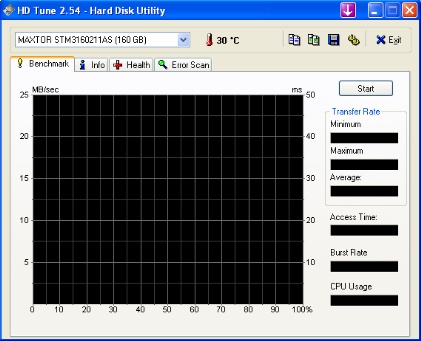
Het programma is zeer duidelijk ingericht en je zult weinig moeite ondervinden met het gebruik van HD Tune. Waarschijnlijk valt de weergave van de temperatuur het meest op als het programma gestart is. Vergeet niet dat vooral bij oudere schijven niet altijd de temperatuur gemeten kan worden, is dit het geval dan zul je twee liggende streepjes zien. In alle andere gevallen wordt de temperatuur bovenaan weergegeven. Als je meerdere schijven in je pc hebt zitten, kun je de schijf naar keuze selecteren in het bekende dropdown menu. Deze keuze is ook van invloed op de opties die hierna behandeld worden. Als je bijvoorbeeld schijf 1 geselecteerd hebt dan zal schijf 1 ook gebruikt worden in de andere opties. Je kunt ten alle tijden in het dropdown menu de gewenste schijf aangeven, hiervoor hoef je het programma niet opnieuw te starten.
Maar laten we beginnen bij het begin. Allereerst heb je de tab ‘’Benchmark’’. Een benchmark is een bekende term in de computerwereld. Met een benchmark kun je de prestaties van hardware meten en zo ook eenvoudig met elkaar vergelijken. Er bestaan benchmarks voor het gehele systeem, denk aan 3DMark 06, en er zijn benchmarks voor bepaalde onderdelen. Voor de processor bijvoorbeeld heb je SuperPi om erachter te komen hoeveel tijd de processor nodig heeft om het opgegeven aantal decimalen van het getal pi te berekenen. Zo krijg je een aardig idee van de prestaties van de processor. En zo zijn er ook benchmarks voor harde schijven. De benchmark van HD Tune laat de access time zien, het burst rate en wat vooral belangrijk is: de snelheid van het kopiëren en lezen van bestanden, de Transfer Rate geheten. Een klik op ‘’Start’’ is voldoende om de benchmark te starten. De benchmark kun je zo snel of nauwkeurig laten verlopen als je zelf wilt. Standaard staat de benchmark ingesteld als vrij nauwkeurig (accurate) en dus niet op snel (fast). Dit kun je aanpassen in het menu waar je terecht komt als je klikt op het kleine icoontje met de gele tandwieltjes rechts bovenaan. Zie onderstaand screenshot.
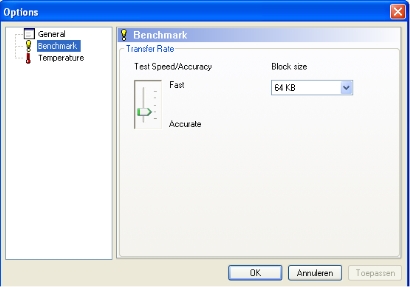
Nu we toch in menu zitten kunnen we gelijk kiezen hoe de temperatuur weergegeven moet worden, wat de kritieke temperatuur is en hoe het programma opgestart wordt. Dit laatste kan bij het onderdeel ‘’General’’ van het menu. Als je wilt dat HD Tune opgestart wordt als Windows gestart wordt vink je de optie ‘’Run at startup’’ aan en als je wilt dat HD Tune geminimaliseerd start vink je die optie daar aan. Instellingen over de weergave van de temperatuur stel je natuurlijk in bij het onderdeel ‘’Temperature’’. De meeste opties spreken voor zich, maar die van de kritieke temperatuur is goed om even extra toe te lichten. Met ‘’Critical temperature’’ kun je aangeven bij welke temperatuur HD Tune moet waarschuwen dat de schijf te warm wordt. 55 Graden is de standaardinstelling en die is prima. Mocht je deze waarde willen veranderen, dan is dat daar mogelijk.
Als je weer terugkeert naar het basisscherm zie je nog wat tabbladen staan. Het onderdeel ‘’Info’’ is bedoeld om, zoals de naam al zegt, informatie te geven over je schijf of schijven. Je ziet hier in welke partities de schijf opgedeeld is, welke naam die partities hebben, wat de capaciteit (dus aantal MB’s) per partitie is, hoeveel ruimte er per partitie al gebruikt is en of de partitie bootable is. Dit laatste geeft aan of er vanaf die partitie opgestart kan worden.
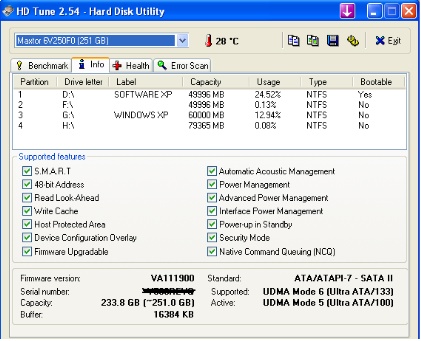
Onder deze informatie vind je de ‘’Supporterd features’’. Hier kun je te weten komen welke features de schijf bezit. Dit kan handig zijn bij het oplossen van problemen met het systeem of de harde schijf, of bijvoorbeeld bij de verkoop of aankoop van een harde schijf. Helemaal onderin vind je de informatie zoals het serienummer (serial number), en de firmware versie. Firmware is ingeprogrammeerde software die zich bevindt in de hardware en die zorgt ervoor dat de hardware naar behoren werkt en ‘’zich goed gedraagt’’. Bij verschillende moderne apparatuur kan de firmware vernieuwd (in computertaal geflasht) worden. Dit is trouwens niet aan te raden als je geen problemen ondervindt met de standaard firmware of als je de extra functionaliteit of prestaties die de nieuwe firmware biedt niet nodig hebt. Het flashen van firmware kan namelijk goed mis gaan, en dan bestaat de kans de je de hardware helemaal niet meer kunt gebruiken. Verder vind je in het informatieblok onderaan de totale capaciteit van de schijf en informatie over de gebruikte modus om data te transfereren. Als de schijf veel langzamer werkt dan gebruikelijk, kun je dit controleren en als het nodig is binnen Windows aanpassen.
Het tabblad ‘’Health’’ geeft, zoals de naam al doet vermoeden, informatie over de ‘’gezondheid’’ van de schijf. De gezondheid van de schijf is helemaal onderin af te lezen bij ‘’Health Status’’. Dit gegeven wordt opgemaakt uit de regels die je daarboven ziet staan. Het voert te ver om die hier allemaal te bespreken, maar een overzicht van deze ‘’S.M.A.R.T attributes’’ is te vinden op http://www.ariolic.com/activesmart/smart-attributes/. Ondervind je dus problemen met je harde schijf, dan is het zeker de moeite waard om hier eens rustig rond te kijken, en zo nodig op tijd maatregelen te nemen.
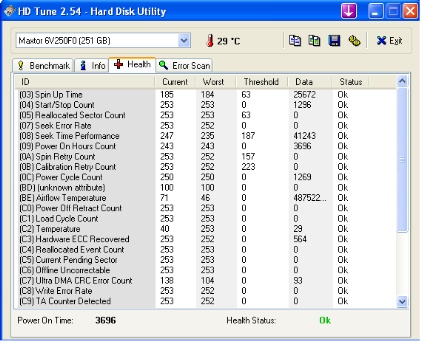
Het laatste tabblad is te vinden onder het tabblad ‘’Error Scan’’. Zoals de naam al aangeeft kun je hier een scan doen waarmee zichtbaar wordt of er zogenaamde blocks beschadigd zijn. Ook dit is een handig onderdeel om eens te bekijken als je problemen ondervindt met de harde schijf. Je kunt kiezen uit een snelle scan, de ‘’Quick Scan’’ of de normale, uitgebreide scan. Met deze scan wordt elk block op problemen gescand. Als de test aangeeft dat er één of meer blocks beschadigd is, is het ten zeerste aan te raden om Schijfcontrole (wellicht beter bekend als checkdisk) uit te voeren. Informatie over het uitvoeren van Schijfcontrole vind je op de volgende link:.
Het moge duidelijk zijn, HD Tune is een uiterst handig programma om je harde schijf eens stevig aan de tand te voelen, of om juist de gezondheid van de schijf te checken. Iedereen, van beginner tot gevorderde, heeft wat aan dit tooltje.
|
|
|
|

|
Open brief aan Bill |
Door: CorVerm |
 |
Beste Bill,
Bedankt voor het uitbrengen van het derde service pack voor Office 2003. Ik vind het heel fijn dat jij blijft denken aan hen die indertijd van jou dit, weliswaar duur betaalde, programma hebben gekocht. Jij laat de gebruikers van jouw programma gelukkig niet in de steek, dat mag en moet gezegd worden. Ongetwijfeld heb jij met de beste bedoelingen het derde service pack uitgebracht en wellicht dat je er ook een aantal computerbeheerders een groot plezier mee hebt gedaan. Jij hebt hen meer beheeropties ter beschikking gesteld en hebt wat meer veiligheid en stabiliteit ingebouwd. Wat ik een ietsje minder vind is, dat jij je zonodig moet bemoeien met de beveiliging van oude(re) office bestanden, want die worden namelijk in een aantal gevallen domweg geblokkeerd. Bill, weet wel dat er gebruikers van jouw programma zijn die, soms met veel inzet en energie, een nuttige of leuke toepassing hebben gemaakt met Office 2003. In sommige gevallen kunnen zij die zelf gemaakte toepassingen niet eens meer openen. Ik zal er een paar voor jou opnoemen. Het gaat om Word, Excel, PowerPoint en Access bestanden, maar ook om andere formaten die de kantoorsoftware ondersteunt zoals bestanden uit Corel Draw, Lotus en Quattro. De betreffende versies van elk bestand lopen uiteen, maar zelfs versies die amper een paar jaar oud zijn, kunnen geweigerd worden binnen Office 2003.
Bill, ik kan je vertellen dat er echter alleen een onveilige situatie ontstaat wanneer er in een (oud) Office-bestand een kwaadaardige code zit, en volgens mij is er niemand die een kwaadaardige code in z’n eigen bestand(en) zet. Natuurlijk moet ik jou ook nageven dat jij een oplossing hebt bedacht om het blokkeren van oude(re) Office bestanden op te heffen. Het grote probleem daarbij is dat jij, met een gerust hart, gebruikers van Office 2003 het register in wilt laten duiken om die klus te klaren. Beste Bill, besef jij eigenlijk wel hoeveel computergebruikers er, terecht, huiverig voor zijn om zelfs maar een blik in het register te werpen. Laat staan dat zij daarin veranderingen in willen of durven aanbrengen.
Gelukkig voor ons allemaal zijn er mensen die jouw bemoeienissen met de veiligheid van onze zelf gemaakte bestanden kritisch volgen. Een van hen is Susan Bradley, een voor jou niet onbekende dame. Zij heeft jouw tekortkoming aangekaart en om gebruikers te helpen, heeft ze alvast een patch ontwikkeld die het register automatisch aanpast.
Beste Bill, neem een voorbeeld aan deze vrouw en beter je leven zou ik zeggen.
PS
Voor problemen met Access is er voorlopig nog geen oplossing bekend.
Wil jij daar een goede oplossing voor bedenken Bill? Het zou je sieren.
|
|
|
|

|
|
|

|
De klant als noodzakelijk kwaad |
Door: XP_PC |
 |
Vandaag de dag lijkt het soms wel of een bedrijf voornamelijk nieuwe klanten wil winnen, in plaats van bestaande klanten wil houden. Dat dit soms wel erg ver doorslaat is op vele plaatsen op internet te lezen.
Graag zou ik mijn eigen ervaring met jullie delen, en ik ben ook benieuwd of meer mensen zulke ervaringen hebben. Ik nodig iedereen dan ook uit om na het lezen van dit artikel, de nieuwsbrief te beantwoorden met jouw ervaring!
Onderaan mijn ervaring heb ik nog een afsluitend stuk, inclusief wat informatie over mede "lotgenoten".
Ik heb er overigens voor gekozen om in mijn bericht de namen van de desbetreffende bedrijven niet weg te laten, de namen van helpdeskmedewerkers zijn fictief.
In het laatste kwartaal van 2006 waren zowel internet als televisie doordrenkt van de "combinatie"-aanbiedingen. Televisie met telefonie, internet plus bellen, internet via de kabel en televisie via ADSL, alles bij elkaar en alles voordelig. Ik zat tot dit moment bij Orange Internet en mede op verzoek van familieleden ben ik eens gaan rondneuzen om te zien of een en ander efficiënter en / of goedkoper kon.
Onder andere bij KPN ben ik gaan informeren naar de specificaties en prijzen van de overbekende dienst "Internet plus Bellen". Mij was bekend dat (ook toen al) deze dienst niet zeer rooskleurig in het geheugen stond, maar informeren kon nooit kwaad.
Medewerker Bas stond mij vriendelijk te woord en zou wel een informatief pakketje opsturen met een offerte. Als ik het hier mee eens was kon ik eenvoudig mijn krabbeltje plaatsen en een wandeling naar de brievenbus was voldoende om mij de diensten van KPN te doen toekomen. Let wel: er was nog niets definitiefs (dacht ik?).
Enkele dagen later ontving ik een brief van KPN. Deze begon met een zeer warm welkom bij de dienst Internet plus Bellen. Ik verbaasde mij hierover. Ten eerste had ik niets afgesproken, alleen informatie aangevraagd. Ten tweede ben ik geen abonnementhouder, ik zou dus niet eens de mogelijkheid hebben om wijzigingen aan te brengen. Aan dit feit is KPN totaal voorbij gegaan. Ten derde had ik geen handtekening geplaatst (al schijnt dit bij telefonische verkoop niet nodig te zijn, hoorde ik achteraf). Ik heb dezelfde middag nog gebeld met een in de brief vermeld nummer. Immers: er stond vermeld dat als ik de dienst wilde annuleren, ik hier zeven dagen de tijd voor had.
Na enkele minuten, tegen een pittig tarief, genoten te hebben van waarschijnlijk een broer van Andre Rieu, kreeg ik Inge van de klantenservice aan de lijn. Zij begreep dat er sprake was van een misverstand en zou er zorg voor dragen dat het abonnement opgezegd, geannuleerd bedoelde ze, zou worden en dat ik er geen omkijken meer naar had.
Ik legde de hoorn op de haak en was in de veronderstelling dat een klein misverstand probleemloos gecorrigeerd was. Echter: het drama is zojuist pas begonnen.
Enkele tijd later ontving ik een nieuwe brief van KPN waarin mij verteld werd dat de voorbereidingen voor de dienst Internet plus Bellen in volle gang waren. Hierin stonden inlogcodes en een e-mail adres dat spoedig actief zou zijn.
Uiteraard ben ik wederom in de telefoon geklommen om een en ander recht te zetten. Ik werd begroet met een vriendelijke mededeling dat de wachttijd erg lang was vanwege de grote interesse in Internet plus Bellen. Na enige tijd de rekening van KPN gespekt te hebben werd ik te woord gestaan door Angelique. Na mijn verhaal uitgelegd te hebben werd er allereerst geprotesteerd door Angelique dat de opzegging binnen zeven dagen had moeten geschieden en zij daar niets aan kon veranderen. Na enig aandringen was het haar gelukkig toch aan het verstand te brengen dat ik a) geen abonnement had besteld en b) het niet bestelde abonnement al binnen zeven dagen had opgezegd. Angelique zou ervoor zorgen dat het abonnement beëindigd zou worden en wel op een dergelijke manier dat ik er geen omkijken aan naar zou hebben (Déjà vu?).
Een tweetal weken later ontving ik een bericht van mijn, tot dat moment, huidige internet aanbieder, Orange breedband. Hierin werd mij keurig verteld dat de dienst zou worden opgezegd per direct en zou worden overgezet naar KPN. Tevens werd mij verteld dat ik nog wel tot april de facturen zou binnen krijgen, ook al zou ik geen gebruik meer (kunnen) maken van het abonnement.
Met enige kromheid in mijn tenen heb ik wederom de telefoon opgepakt en ben ik Orange gaan bellen. Daar werd mij door Michael verteld dat KPN hen verteld heeft dat ik een nieuw abonnement heb afgesloten, en zonder blikken of blozen is Orange hierin meegegaan. Op mijn vraag of dit ongedaan gemaakt kon worden werd mij simpelweg verteld dat ik bij KPN moest wezen. Argh..
Erik bij KPN vertelde mij dat het waarschijnlijk een voortvloeisel was uit de verlate opzegging bij KPN maar dat als zij de opdracht zouden geven tot heraansluiting er niets aan de hand was. Ik protesteerde hiertegen omdat ik niet wilde dat men mij achteraf opnieuw zou aansluiten maar omdat ik vooraf wilde voorkomen dat men mij zou gaan afsluiten. Erik zou kijken wat hij voor mij kon doen maar ik zou hier beter Orange voor bellen. Juist, diezelfde Orange die mij doorverwees naar KPN.
Dat laatste advies heb ik vervolgens toch maar opgevolgd. Gelukkig kon Suus bij Orange mij ervan verzekeren dat er niets aan de hand zou zijn. En KPN was inmiddels opgezegd (dacht ik…).
We zitten inmiddels tegen de kerstdagen in een koud december. Ik ben ’s nachts lekker aan het werk aan mijn site, die ik voor onderhoud een paar uurtjes offline heb gehaald. Na storingen op Skype en zeer trage snelheden herstartte ik mijn router. Vervolgens kijk ik met verbazing naar de melding op mijn scherm, die een boodschap met de volgende inhoud bevatte: "Uw ADSL aansluiting is fysiek correct aangesloten op het netwerk maar uw Internet Service Provider weigert de verbinding".
Ik had drie problemen. Ten eerste was mijn website offline en kon ik deze niet online brengen. Ten tweede was het rond een uur of 2 ’s nachts en kon ik niemand bereiken. Ten derde was het de volgende dag zondag, en waren de daarop volgende dagen de twee kerstdagen.
Wat nu? Ik besloot, in mijzelf tierend en wel, het eerste probleem op te lossen. Ik ben midden in de nacht met mijn laptop naar buiten gelopen en ben op een pleintje in de buurt gaan zitten. Vervolgens heb ik mijn buren in gedachten vriendelijk bedankt voor het vergeten van het instellen van een WEP-key (of überhaupt een key) en heb met behulp van deze provisorische oplossing mijn website weten te herstellen. Vervolgens ben ik naar bed gegaan, bedenkende wie ik hiervoor, na drie dagen(!), kon bereiken.
De kerstdagen waren voorbij. Meteen Orange opgebeld, waarom zij mij dachten te moeten weigeren. Hier werd ik vriendelijk te woord gestaan door Mark die mij doodleuk vertelde dat mijn abonnement opgezegd was. Wederom heb ik mijn hele verhaal, dat steeds langer en langer begon te worden, bij Mark op zijn schouders neergelegd en vriendelijk, doch zeer dringend, verzocht of hij dit ongedaan kon maken. Mark liet mij weten dat ik hiervoor bij een andere afdeling moest zijn, namelijk de technische dienst. Toen ik na enige tijd gewacht te hebben bij de technische dienst was aangekomen bleek dat Mark vergeten was het verhaal te vertellen aan Anouk. Dit heb ik vervolgens zelf maar gedaan. Volgens Anouk was dit overigens echt niet iets voor haar afdeling en ze vroeg of ik het vervelend vond dat ik even doorverbonden werd. "Ja, dat vind ik vervelend antwoordde ik. Iets waar ze duidelijk niet op rekende want vervolgens zette ze mij in de wacht. Na enig gewacht en gewissel tussen afdelingen wist Rogier (waar was Anouk heen?) mij te vertellen dat de aansluiting hersteld kon worden. Hier waren wel kosten aan verbonden, en het betekende dat mijn contract niet af zou lopen in aanstaande april maar door zou lopen tot december 2007. Er zou dus een nieuw contract ingaan. Ondanks dat ik hier duidelijk tegen protesteerde was Rogier zeker van zijn zaak en onvermurwbaar. Hij gaf wel het advies om contact op te nemen met KPN over deze kwestie aangezien ik wel een fysieke verbinding had.
Terwijl ik wederom contact zocht met KPN vroeg ik mij af wat het probleem was bij Orange. Ik had immers fysiek verbinding. Ik had genoeg tijd om hierover na te denken want tegen de tijd dat ik Wouter aan de lijn kreeg bij KPN (welke inmiddels een gratis nummer had geopend vanwege de grote "interesse" in Internet plus Bellen) had ik rustig een pot koffie kunnen zetten. Na vervolgens mijn verhaal (Weer? Ja weer!) uitgelegd te hebben aan Wouter begreep hij dat ik "not amused" was. Gelukkig kon hij ervoor zorgen dat ik met behulp van codes voor een Internet plus Bellen abonnement toch toegang had tot het internet. De naam deed mij bibberen maar Wouter verzekerde mij dat wanneer ik hiervan gebruik zou maken er geen sprake zou zijn van gebruik van de service. Verder zouden zij contact opnemen met Orange zodat ik binnen zeven dagen weer keurig aangesloten zou zijn. Gezien de jaarwisseling vond ik dit al positief klinken maar mensen verdienen een kans, dacht ik toen nog.
Toen er na een dag of tien nog niets gebeurd was besloot ik zelf maar weer eens contact op te nemen met Orange. Mieke, ditmaal, vertelde mij dat de aansluiting mij zeker geld zou gaan kosten en een nieuw abonnement. Zij raadden mij vervolgens aan om, als ik wél internet wilde maar wilde níet betalen aan Orange dat ik een andere provider moest zoeken. Om eerlijk te zijn was dit voor mij het beste advies sinds maanden. In de tussentijd was ik mij verder gaan oriënteren en had besloten dat ik misschien maar beter over kon stappen naar XS4ALL.
Met de bemoedigende woorden van Orange in mijn rug heb ik dit in gang gezet, wetende dat ik een dubbel bedrag zou betalen omdat het Orange abonnement tot april door zou lopen. Na enige tijd leken zaken eindelijk goed te verlopen en werd ik aangesloten op het XS4ALL netwerk. Afgezien van tijdelijk een dubbel tarief ging ik al bijna glimlachen. En je raad het al: te vroeg. Direct na het aansluiten van XS4ALL (een 20 MBIT abonnement, net als bij Orange) merkte ik dat mijn snelheid aanzienlijk lager was. Ik gaf het een dag of drie omdat ik overgestapt was van het tijdelijke aansluitinkje van KPN, en deze was een stuk slomer. Echter, na drie dagen was mijn snelheid nog steeds laag.
Wat er toen gebeurde was wederom een crime. Een totale beschrijving zou te lang duren. Wat ik tegengekomen ben zijn vreselijk tegen elkaar in pratende medewerkers ("Ja wij kunnen de lijn doormeten", een dag later kunnen ze het niet), bedrijven die elkaar afkraakten en de grond inboorden ("Sorry dat ik het zeg meneer, bij Orange kletsen ze maar wat. Pure oplichters zijn het."), beloftes die niet waar gemaakt werden ("De monteur kost u geen geld", de volgende dag: "De monteur hebben we niet langs gestuurd want u hebt niet betaald") en ronduit onbeschofte personen.
Enkele voorbeelden (waarbij HD staat voor "Helpdesk"):
Dag1
Ik: (Na mijn hele verhaal wéér uitgelegd te hebben): mijn snelheid is niet zoals het hoort.
HD: Wat we kunnen doen is een monteur langs sturen. Deze kan de lijn doormeten. Hier zijn wel kosten aan verbonden.
Ik: Het heeft altijd goed gewerkt, sinds jullie geklungel werkt het niet meer.
HD: Weet u wat meneer. Ik stuur hem langs, als de fout bij u ligt krijgt u een rekening en anders hoeft u het niet te betalen.
Ik: Prima want de fout ligt niet bij mij. Kan ik wat u zojuist gezegd heeft zwart op wit krijgen?
HD: Nee meneer maar ik kan er een notitie van maken. Wilt u dat ik dit doe?
Ik: Ik bel er morgen over terug, zet die notitie er maar in.
Dag2:
Ik: Goedendag, ik wilde een afspraak maken voor mijn monteur.
(…)
Ik: Het kost verder niets hè, dat heb ik gisteren afgesproken.
HD: Nee meneer, een monteur is altijd voor uw kosten.
Ik: Kunt u even de notities bekijken?
HD: Die zijn leeg meneer.
Ik: Laat de monteur maar zitten.
En het volgende gesprek sloeg alles:
Ik: (Na mijn hele verhaal wéér uitgelegd te hebben): mijn snelheid is niet zoals het hoort.
HD: Tja meneer, dat kan. Misschien meer aansluitingen in uw straat.
Ik: Dat denk ik niet. Het zijn allemaal mensen op leeftijd, geen verhuizingen en de problemen begonnen sinds jullie begonnen te spoken.
HD: De lijn is gewoon niet sterk genoeg meneer. Ik kan er meer spanning op zetten maar mag dit eigenlijk niet doen.
Ik: Prima, mijn zegen heeft u.
(…)
Ik: Werkt nog niet. Ik kom niet boven de XX KB/sec, terwijl ik vroeger het dubbele had.
HD: Nee meneer, fysiek sneller dan dit is niet mogelijk.
Ik: Ik weet wel zeker dat dit mogelijk is, ik heb vroeger met grote regelmaat met XX KB/sec mijn bestanden gedownload.
HD: (*geïrriteerd*) Nee meneer, dat denkt u maar.
Ik: (*stom verbaasd en boos*): Meneer, mag ik uw naam en / of nummer hebben?
HD: U maakt het zeer onprettig werken voor mensen zoals ik.
Ik: U maakt het zeer onprettig voor uw klanten. Goedenavond.
Ik heb de hoorn op de haak gegooid na dit gesprek. Ik stond werkelijk verbaasd van de brutaliteit. "Dat dacht ik maar"?
De volgende dag heb ik gesproken met Josephine, wederom van de KPN helpdesk, klantenservice of welke afdeling ik ditmaal ook mee was doorverbonden. Na nogmaals mijn verhaal te hebben gedaan, inclusief de ervaring van de avond daarvoor, kreeg ik allereerst een excuus. Gevolgd door de mededeling dat deze collega wel vaker kribbig reageerde. Na enig uitzoeken en meedenken kwam Josephine erachter dat de snelheid van mijn abonnement was vastgezet tijdens de omschakeling naar Internet plus Bellen. Het euvel was simpel te verhelpen en de volgende dag zou ik weer op snelheid zitten.
Ondanks dat ik hier geen vertrouwen in had, had ik de volgende dag mijn snelheid terug. Een week later werd er een bloemetje bezorgd met de excuses voor het ongemak.
Al met al heb ik voor bijna 65€ telefoonkosten gepleegd, dagen zonder internet gezeten, maanden zonder degelijk internet gezeten heel wat frustraties mee moeten maken en vier maanden lang een dubbel internet abonnement moeten betalen. Daar komt bij dat ik nog steeds geen geregistreerd abonnementshouder ben maar ik de enige geweest ben die contact heeft gehad met KPN. Een handtekening heb ik al die tijd niet geplaatst. Sindsdien heb ik een KPN-allergie. Je begrijpt waarom?
Owja: voor de volledigheid het volgende. Eind december heb ik twee ondertekende klachtenbrieven doen uitgaan, zowel naar KPN als Orange. Beide zijn tot op de dag van vandaag onbeantwoord gebleven.
Heb ik iets fout gedaan? Vertel het mij alsjeblieft. Ik voel mijzelf een onschuldige en misschien onwetende consument die slachtoffer is geworden van een klantenslurpende organisatie.
Waar wil ik nu heen met dit verhaal? Mijn verhaal staat niet op zichzelf. Bijna iedereen schijnt tegenwoordig zoiets mee te maken aan de telefoon of in een winkel.
En dat is raar.. Of toch niet? In de vroegere tijden waarin het aanbod schaars was, viel een product al uit elkaar in de folder. De klant kocht het toch wel dus waarom zou je moeite doen. Toen er meer concurrentie was kon de klant zijn product elders krijgen. Elders waar hij wél geholpen werd. Elders waar hij wél kwaliteit kreeg. En elders waar hij minder hoefde te betalen.
Het gemiddelde bedrijf tegenwoordig lijkt zichzelf te sterken in een monopolie van "ik doe wat ik wil, de klant koopt toch wel". Een bepaald product dat niet winstgevend genoeg is, gaat uit de handel. Ook al worden hier duizenden klanten mee teleurgesteld. Maar de klant komt toch terug. Waarom pikken wij dit als klant? Veel mensen hoor je zeggen "ik kom hier niet meer terug", en ik denk dat meer mensen dat moeten doen. Van die ene klant die niet terugkomt, zal het bedrijf zich niets aantrekken. Maar van honderden, of duizenden wel.
Eis die klantvriendelijkheid en maak jezelf niet afhankelijk van een bedrijf. Vandaag de dag heeft zelfs een KPN geen monopolie meer. Vrijwel elk product, elke dienst is elders ook te krijgen. We zien het aan TelSell, welke onlangs failliet is verklaard.
Toch lijkt het niet overal te werken. Zo heeft de consumentenbond nota bene de strijd tegen KPN opgegeven.
Graag wijs ik op de volgende twee zaken:
Ik zet u even in de wacht. Editie NL ging op onderzoek uit met een specialist. Een boeiende reportage waarin zichtbaar wordt hoe makkelijk je bij een bedrijf naar binnen loopt, maar wat voor een topatleet je moet zijn om eruit te komen.
Kloteklanten. Een website, horende bij een boekje met dezelfde titel. In het boekje staan de meest ongelofelijk verhalen die, helaas, soms heel bekend voorkomen.
Zo komt het voor dat postorderbedrijven standaard leveringen niet leveren, omdat zij denken dat het product geretourneerd wordt door de koper.
Tevens staan er voor bedrijven goede adviezen om te voorkomen dat een klant zichzelf een "kloteklant" voelt.
Moraal van dit verhaal: laat je niet afbluffen. We leven niet meer in een tijd waarin de klant absolute koning is, maar de klant houdt het bedrijf in stand. En dat schijnen sommige organisaties nog wel eens te vergeten.
|
|
|
|

|
AVG Anti-Spyware is malware-verdelger in hart en nieren |
Door: Michael4446 |
 |
Malware is er in allerlei soorten en maten, want malware staat voor malicious software en dat omvat eigenlijk alle rotzooi die je niet op je pc wilt hebben. Denk bijvoorbeeld aan virussen, spyware, adware, trojans en worms. Er zijn veel, heel veel programma’s om malware mee te verwijderen van je pc of om je pc te beschermen tegen malware. Veel van dit soort programma’s zijn gespecialiseerd in één soort malware, bijvoorbeeld de virusscanner die superieur is in het opsporen en verwijderen van virussen. AVG Anti-Spyware heeft ook duidelijk een specialisatie, zoals de naam al aangeeft is dat spyware. Maar dit programma vindt vaak ook veel trojans en andere infecties. Deze eigenschap maakt het programma eigenlijk tot een anti-malwareprogramma. Dit programma, dat eerst de naam ewido anti-malware droeg, wordt veel gebruikt een aangeraden op fora. AVG Anti-Spyware biedt naast de mogelijkheid om je hele systeem te scannen, ook nog de mogelijkheid om je pc te beschermen tegen malware met het ‘’resident shield’’. Naast deze twee mogelijkheden, heeft AVG Anti-Spyware nog meer handigheidjes aan boord in de vorm van handige tooltjes. Reden genoeg dus om dit programma eens nader te bekijken!
AVG Anti-Spyware installeert zichzelf als een 30 dagen durende trial. Na deze 30 dagen zullen de automatische updates en het resident shield niet meer te gebruiken zijn. Maar in die 30 dagen krijg je een goede indruk van het programma, en kun je voor jezelf uitmaken of je de licentie van het programma wilt kopen of niet. Je kunt AVG Anti-Spyware downloaden vanaf hier en dit is de directe downloadlink. Meer informatie over het programma vind je op deze pagina van Grisoft. De installatie is een eitje en mag geen problemen opleveren. Aan het eind van de installatie kun je ervoor kiezen om het programma direct te starten, of om dit handmatig te doen. In het tweede geval doe je dit via het bekende dubbelklikken op de snelkoppeling op het bureaublad of via Start, Alle programma’s, AVG Anti-Spyware 7.5, AVG Anti-Spyware. Het volgende venster verschijnt:
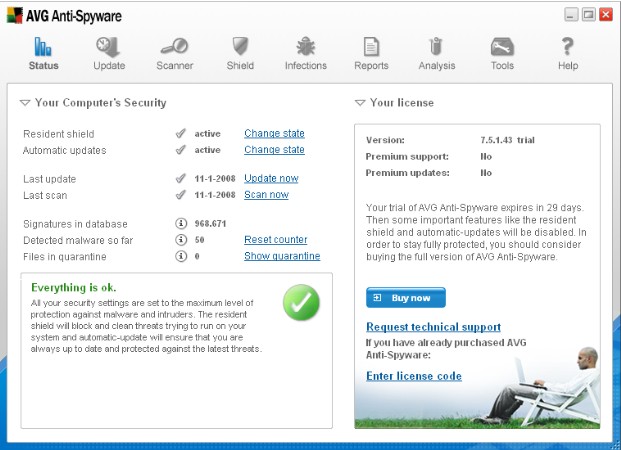
In dit onderdeel ‘’Status’’ kun je zien wat de status van het programma is: wanneer het programma voor het laatst een update heeft uitgevoerd, welke functies er aan staan, wanneer er voor het laatst gescand is, hoeveel signatures er in de database staan en al dat soort dingen meer. Aan de rechterkant van dit scherm kun je zien welke versie er geïnstalleerd is op je pc, ook kun je er zien of het een trial is of niet. Via dit statusscherm kun je ook onderdelen uitvoeren, maar ik laat het liever zien via de aparte onderdelen omdat je dan meer te weten komt over het onderdeel dat je gaat gebruiken.
Bij het onderdeel ‘’Update’’ kun je de database updaten met de laatste updates van Grisoft. Onder ‘’Automatic update’’ kun je instellen of de updates automatisch gedownload en geïnstalleerd moeten worden en op welke tijd dat dan moet gebeuren. Onder ‘’Manual update’’ kun je een manuele update uitvoeren. Klik op ‘’Start update’’ om het updateproces te starten. Je kunt dan onder ‘’Current Status’’ dit proces volgen. Het is belangrijk om AVG Anti-Spyware, en beveiligingsprogramma’s in het algemeen, goed up to date te houden. Anders heb je de kans dat AVG malware mist en dat moeten we natuurlijk niet hebben. Dat AVG een onderdeel ‘’Scanner’’ bevat zal voor de meesten ook geen verrassing zijn. Met dit onderdeel kun je jouw systeem scannen op malware. Zie onderstaand screenshot. Dit kan het gehele systeem zijn, kies dan voor ‘’Complete System Scan’’, of een scan waarbij het geheugen, het register, de Windows-map en de map met cookies gescand worden. Kies dan voor ‘’Fast System Scan’’. Het geheugen (niet te verwarren met het geheugen in de vorm van de harde schijf!) kan ook los gescand worden door te kiezen voor ‘’Memory Scan’’. Door deze scan uit te voeren kun je snel controleren of er momenteel infecties actief zijn, dus in het geheugen geladen zijn. Het register, ook een belangrijk onderdeel voor de werking van je pc, kan los gecontroleerd worden door te kiezen voor ‘’Registry Scan’’.
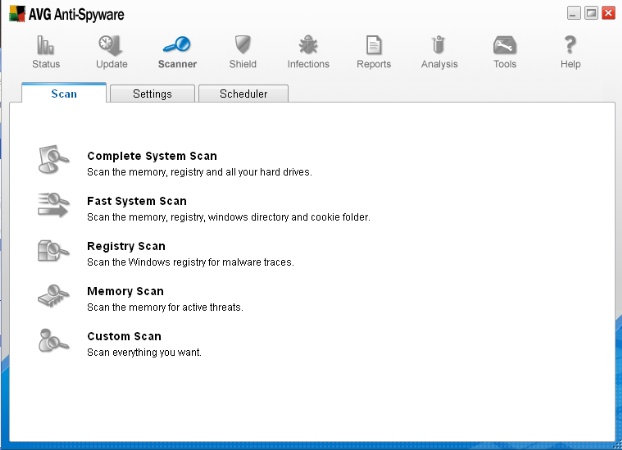
Als laatst zie je nog ‘’Custom Scan’’ staan. Zoals het woord ‘’custom’’ al aangeeft kun je hier een eigen scan samenstellen. Als je bijvoorbeeld maar een aantal mappen wilt scannen kun je hier een eigen scan maken en daarna uitvoeren. Dit is een heel handige optie dus deze wil ik hier even extra toelichten. Als je klikt op ‘’Custom Scan’’ verschijnt het volgende scherm:
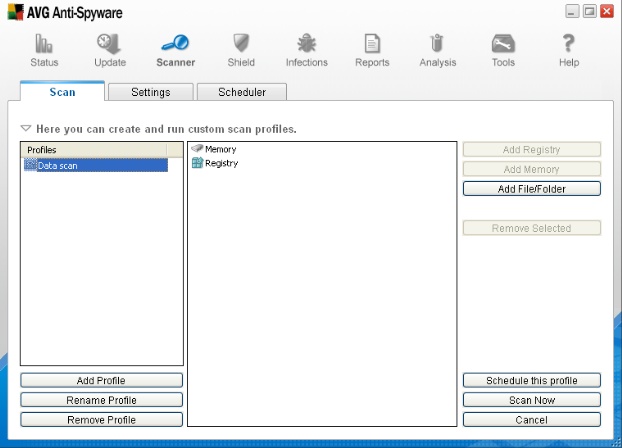
Je moet nu eerst een profiel aanmaken, linksonder klik je op ‘’Add profile’’ om dit te doen. Geef je profiel een handige naam, zodat je deze custom scan later nog gemakkelijk kunt terugvinden en kunt gebruiken. Als je een profiel gemaakt hebt, kun je aan de rechterkant kiezen wat er in het betreffende profiel gescand moet worden. In mijn voorbeeld heb ik als profiel ‘’Data scan’’ en wordt het geheugen, het register en wordt mijn Data-schijf (E: schijf) gescand. Als alles naar wens staat kun je de scan gaan uitvoeren, klik hiervoor op ‘’Scan Now’’ rechts onderaan. Nu zal de scan starten en is het wachten geblazen. Tijdens de scan zie je onder ‘’Progress’’ precies hoe ver de scan gevorderd is en wat er op dat moment gescand wordt. Als er niets gevonden is, zul je met mooie groene letters ‘’Scan Completed. Nothing Found’’ zien. Je hoeft nu verder niets meer te doen, behalve blij zijn dat er geen infecties gevonden zijn. Is er wel wat gevonden, dan zul je een scherm zoals hieronder zien:
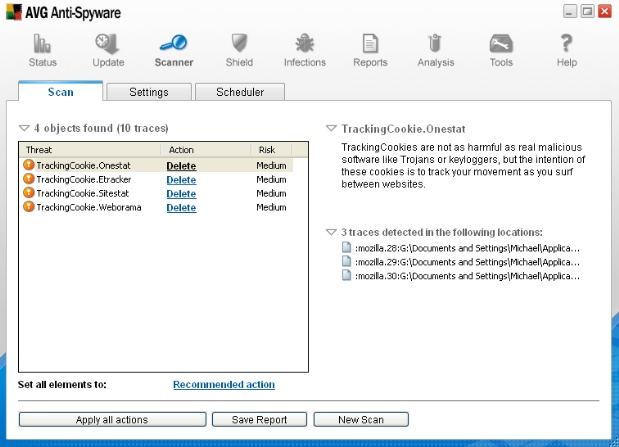
Je ziet hier welke infecties er precies gevonden zijn. En natuurlijk kun je hier voor eens en voor altijd afrekenen met de gevonden rotzooi. Meer informatie over de gevonden infectie krijg je door te klikken op een van de gevonden malware aan de linkerkant. Er is een standaardinstelling die bepaalt wat er gebeurt met gevonden infecties. Deze instelling staat standaard op ‘’Delete’’ of ‘’Quarantine’’, afhankelijk van de infectie. Wil je dat er iets anders gedaan wordt met de gevonden malware, dan klik je op ‘’Recommended action’’. Je kunt nu nog een rapport van de scan bewaren. Dit wordt vaak gevraagd op hulpfora. Klik hiervoor op ‘’Save repport’’. En je moet natuurlijk niet vergeten nu nog op ‘’Apply all actions’’ te klikken, anders gebeurt er nog niets.
Misschien heb je al gezien dat het onderdeel ‘’Scanner’’ bestaat uit de subonderdeeltjes ‘’Scan’’, ‘’Settings’’ en ‘’Scheduler’’. Bij de instellingen kun je instellen wat er precies gescand moet worden. Hier hoef je in principe niets te veranderen, de standaardinstellingen staan prima. Scheduler is daarentegen wel een interessant iets. Hier kun je namelijk scans plannen. Eigenlijk geen scans, maar profielen. Selecteer links het profiel waarmee je wilt scannen en vink dan ‘’Schedule this profile’’ aan om het geselecteerde profiel in te plannen. Je kunt bijvoorbeeld aangeven hoe laat de scan gestart moet worden, en of dat dagelijks of bijvoorbeeld wekelijks of maandelijks moet gebeuren. En je kunt instellen dat de scan niet gestart moet worden als het volledige scherm gebruikt wordt voor iets anders. Dit geeft aan dat er bijvoorbeeld een game gestart is, en tijdens het gamen wil je misschien liever niet onderbroken worden door een scan.
Het ondereel ‘’Shield’’ is ook een belangrijk onderdeel. Hier kun je namelijk aangeven of het ‘’Resident shield’’ aan moet staan, en wat er dan precies wel of niet moet gebeuren. Het ‘’Resident shield’’ is een schild dat je beschermt tegen de gevaren van buitenaf. Als je niet te veel wilt rommelen in de instellingen, staan ook hier de standaardinstellingen prima. Hier hoef je dus niet per se iets aan te veranderen.
Bij het onderdeel ‘’Infections’’ zie je bij de ‘’Quarantine’’ welke infecties er in de kluis zitten. Deze kluis is een soort gevangenis voor malware. Ze kunnen er niet uit ontsnappen, maar je kunt wel op ieder moment de gevangenis leegmaken en dus de infecties laten verwijderen door op ‘’Select All’’ te klikken en vervolgens op ‘’Remove finally’’.
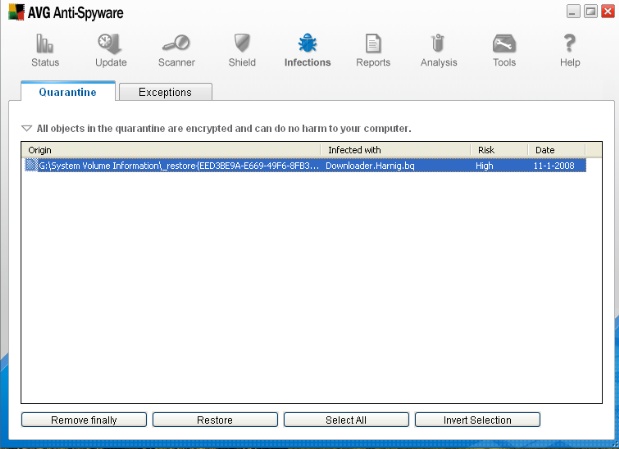
Nu is de malware compleet verwijderd van je systeem. Bij ‘’Exceptions’’ kun je zogenaamde uitzonderingen maken. Dit zijn bestanden of bepaalde infecties die niet als infectie naar voren morgen komen na een scan. Je maakt dus een uitzondering voor deze infecties/bestanden. Als je klikt op ‘’Add Rule’’ kun je zo’n uitzondering maken.
Het onderdeel ‘’Reports’’ is het laatste onderdeel dat ik hier behandel. Aan de linkerkant kun je een logje selecteren en vervolgens links onderaan verwijderen of opslaan. Die logjes zijn handig om ook als tekstbestand te bewaren als je op een hulpforum geholpen wordt.
De onderdelen ‘’Analysis’’ en ‘’Tools’’ zijn erg handig, maar hebben niet zo veel te maken met het automatisch opsporen en verwijderen van malware, waar het in deze handleiding om gaat. Een bespreking van deze onderdelen zal binnenkort te vinden zijn in de Tips & Handleidingen van Helpmij.nl.
Het is duidelijk dat AVG Anti-Spyware een goed programma is om malware mee op te sporen en te verwijderen. Ook de Resident shield is erg handig en doet z’n werk over het algemeen prima. Ook de handige opties om scans in te plannen en de onderdelen met extra tooltjes maken dit tot een programma dat niet mag ontbreken op je pc.
|
|
|
|

|
Onze Tips en Handleidingen |
Door: profpc |
 |
Ook in het nieuwe jaar gaan we door met ‘Onze tips en Handleidingen’. In elke editie van de nieuwsbrief vind je een overzicht van de tips en handleidingen die de afgelopen maand zijn geplaatst. Veel van de software programma’s die in de tips en handleidingen staan, kun je ook downloaden via handige software van het Helpmij forum. Zelf kun je daar ook software programma’s toevoegen, waardoor de database weer groter wordt. Hieronder staan de tips en handleidingen die in de maand december zijn geplaatst.
Onderhoud
Windows Installer Cleanup Utility
Geplaatst op 6 december 2007, door Boeing_737
Dit krachtige tooltje kan de door Windows Installer op ons systeem geinstalleerde bestanden opruimen en dat gebeurt dan zeer grondig. Gaat een installatie van een programma herhaaldelijk mis, dan kan Windows Installer Cleanup Utility uitkomst bieden.
On-line handleidingen
Videokaart drivers + DirectX Update (PDF)
Geplaatst op 31 december 2007, door Raoul90
In deze handleiding, die je op de website kunt downloaden, staat beschreven hoe je de drivers en DirectX moet updaten. Hier staat de desbetreffende website genoemd.
Software
DreamMail een (bijna) volmaakt mailprogramma
Geplaatst op 3 december 2007, door CorVerm
DreamMail is een fraaie mailcliënt en ontworpen voor meerdere gebruikers en meerdere mailaccounts. Het ondersteunt niet alleen POP3 maar tevens SMTP, eSMTP, Hotmail, Gmail en Yahoo. Ook bijvoorbeeld direct op de server kijken en verwijderen van mail behoort tot de mogelijkheden.
RevoUninstaller voor het verwijderen van software en (veel) meer
Geplaatst op 9 december 2007, door CorVerm
RevoUninstaller is een programma om software van de computer te verwijderen. Uiteraard heeft Windows ook een uninstaller aan boord maar de eerlijkheid gebied te zeggen dat de optie Software van Windows een kleine ramp is om te gebruiken.
Folderico, snel pictogrammen van mappen bewerken
Geplaatst op 15 december 2007, door dapunt
Met Folderico kun je die oude, saaie pictogrammen van je mappen veranderen naar een leuke afbeelding. In deze handleiding vind je er meer uitleg over.
Ad-Aware 2007 voor het verwijderen van spyware
Geplaatst op 15 december 2007, door CorVerm
Ad-Aware 2007 Free is de geheel nieuwe gratis versie van Ad-Aware SE. Betrouwbaar gebleken door de jaren heen is de 2007 versie van Ad-Aware nog weer verbeterd ten opzichte van z’n voorganger(s). Het programma is in een nieuwe jas gestoken en ziet er aantrekkelijk uit.
UpdateChecker voor de laatste versie van al je programma's
Geplaatst op 19 december 2007, door CorVerm
UpdateChecker (een onderdeel van filehippo.com) zoekt naar programma's op je pc, en zorgt dat alle updates in één venster te downloaden en te installeren zijn. Een handigheidje dat, wil je bij de tijd blijven en de laatste versie van een programma hebben, dat helemaal voor jou regelt.
Office 2003 SP3 Slipstreamen
Geplaatst op 24 december 2007, door Raoul90
In deze handleiding wordt uitgelegd hoe Office 2003 SP3 kunt slipstreamen.
ObjectDock, snelkoppelingen organiseren en meer
Geplaatst op 28 december 2007, door CorVerm
ObjectDock is een programma dat gebruikers in staat stelt om hun snelkoppelingen en programma's te organiseren in een aantrekkelijk en leuk geanimeerd paneel. Zeker met deze versie 1.9, want ObjectDock beschikt over een knappe interface en mooie iconen.
Website Bouwen
Filezilla
Geplaatst op 12 december 2007, door dapunt
Iedereen die een website maakt gaat natuurlijk ook wel eens zijn bestanden uploaden naar een server. Met Filzilla kun je dat makkelijk doen. Hier vind je meer uitleg erover.
Overige Tips & Handleidingen > Programmeren
Je eerste applicatie in Visual Basic.NET>
Geplaatst op 8 december 2007, door ninjaplayer
In deze handleiding wordt uitgelegd hoe je met Visual Basic een simpele webbrowser maakt.

|
|
|
|

|
Gadgets |
Door: ErpCity |
 |
10 jaar Bluetooth!
De Bluetooth technologie viert dit jaar zijn tiende verjaardag. De technologie zag het levenslicht in 1998, het duurde echter nog twee jaar voordat de eerste “commerciële” apparaten op de markt kwamen. Sinds 2000 zijn er meer dan 1,5 miljard apparaten met bluetooth verkocht.
Bluetooth is geen WAN, geen LAN, maar PAN… “Personal Area Networking”. Electronische apparaten kunnen, snel en draadloos, onderling communiceren en informatie uitwisselen. Bluetooth gebruikt relatief weinig stroom en kost ook weinig om in een apparaat te implementeren. Het is een stuk trager dan bijvoorbeeld WiFi maar is uitermate geschikt voor applicaties waarbij slechts een kleine hoeveelheid data “heen en weer” gestuurd wordt.
Apple bouwt al jaren bluetooth ondersteuning in haar Macs. Andere PC fabrikanten zagen in het begin weinig in deze technologie. De technologie begon zich past echt als een strovuur te verspreiden toen de makers van GSM toestellen standaard bluetooth gingen inbouwen voor de ondersteuning van draadloze headsets. De bandbreedte werd verhoogd met de introductie van Bluetooth 2.0. Sindsdien zien ook de makers van multimedia producten mogelijkheden voor bluetooth, o.a. in stereo hoofdtelefoons. Maar ook GPS ontvangers, keyboards, muizen en printers vind je nu met bluetooth.
Bluetooth headsets vind je in allerlei vormen en maten. De meeste fabrikanten proberen ze steeds kleiner te maken (vaak wel ten koste van de gesprekstijd (OHt) en de standby tijd (DWt= Desperaat Wachten (op jouw telefoontje)tijd)
Hier een paar modellen op een rij..:
De kleinste:

Adtec beweert in het bezit te zijn van de kleinste bluetooth headset ter wereld. De gadget, genaamd AD-HSM10, is maar 2,3cm x 2,18cm x 3cm groot. Of deze cijfers nog niet genoeg illustreren, de headset is maar 5 gram "zwaar". Geen zware dingen meer die je voor langere tijd aan je oor hoeft te hangen. Door zijn kleine formaat is er niet veel plaats voor geavanceerde features. Het is het een of het ander.
De AD-HSM10 zal beschikbaar komen in zilver en titanium-kleur. Adtec belooft een OHt tot 3 uur en een DWt van 100 uur. Niet slecht voor zo'n klein apparaatje. Prijzen zullen rond de 55 euro liggen. Waarschijnlijk is hij beschikbaar vanaf eind januari.
De grootste:

Wat had je ervan gedacht om een complete retro-telefoon (model van 1937) via bluetooth te koppelen aan je ultra-modern GSM-toestel? Opvallen zal je zeker doen!
Voordelen: sterk als een tank, je raakt hem niet vlug kwijt, oplaadbaar via USB
De meest modieuze:

In wat voor bui je ook bent of in welke stijl je ook gekleed gaat, de Jabra BT3010 Bluetooth Headset past erbij. Er zijn maar liefst 33 verschillende frontjes waar je uit kunt kiezen. Zit daar toch niets tussen voor je? Geen probleem! Op de site van Jabra kun je namelijk je eigen frontje ontwerpen.
Happy bluetooth year!
|
|
|
|

|
|
 Editie januari 2008
Editie januari 2008